Den enastående entreprenören Elon Musk har alltid lyckats hitta tid för sina barn, samtidigt som han jobbar 120+ timmar i veckan och planerar att kolonisera Mars tillsammans med NASA – tack vare en teknik som kallas tidsblockering.
Här är allt du behöver veta om denna produktivitetsstrategi som hjälper dig att fullfölja stora planer, men ändå tillbringa tid med dina nära och kära:
- Vad är tidsblockering?
- Hur du tidsblockerar ditt schema
- Tidsblockeringstips
- Tidsblockeringsappar
- Vad är tidsblockering?
- Hur du tidsblockerar ditt schema
- Planera allt
- Definiera tidsblock
- När du behöver blockera tid
- Hur länge du behöver blockera tiden
- Hantera ditt schema
- Testa och revidera
- Tillkommande tips om tidsblockering
- Skapa mallar för tidsblockering
- Följ temadagar
- Förbli flexibel
- Appar för tidsblockering
- Clockify – tidsregistreringsapp
- Google Calendar – klassisk kalenderapp
- Any.do – mångsidig uppgiftshanterare och kalenderassistent
- Todoist – app för att göra-listor
- Edo Agenda – agendaorganisatör
- Fantastical 2 – Kalenderapp för Mac
- Remember the Milk – app för att hantera uppgifter och göra-listor
- DigiCal – daglig planerare
- Things – app för uppgiftshantering
- TimeBlocks – mobil planerare, kalender och organisatörsapp
- Jorte – kalender och personlig organisatör
- Det tvingar dig att fokusera på prioriteringar
- Det minskar uppskjutandet och distraktioner
- Det gör dig realistisk när det gäller din tid och ditt arbete
- Det hjälper dig att hålla reda på hur du spenderar din tid
- Det hjälper dig att ha tid för allt
Vad är tidsblockering?
Tidsblockering, eller kalenderblockering, innebär att du definierar specifika tidsblock för uppgifter, händelser och aktiviteter i ditt liv och sedan schemalägger dem i din kalender. Du kan schemalägga och följa tidsblock för både affärsmässiga och personliga uppgifter.
Kärnan i denna teknik för tidsplanering är enkel:
- Lägg alla dina dagliga eller veckovisa uppgifter på en att-göra-lista
- Välj specifika tidsperioder i din kalender och reservera dem för uppgifterna
- Arbeta med uppgifterna under de föreskrivna tidsblocken, och sträva efter att slutföra dem innan det är dags för nästa tidsblock
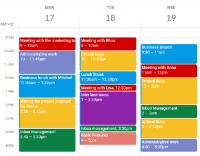
Som nämnts var det Elon Musk som gjorde denna teknik för tidsplanering populär – han arbetade ofta i tidsblock på 5 minuter när han var tillförordnad ordförande för Tesla och SpaceX. Förutom att hjälpa honom att framgångsrikt driva två kolossala företag, hjälpte tidsblockering också Musk att träna två gånger i veckan och tillbringa ungefär fyra dagar med kvalitetstid per vecka med sina barn.
Hur du tidsblockerar ditt schema
Nu när du har förstått kontentan av tidsblockering, så kommer här hur det hela fungerar i mer detalj.
Tidsblockering innebär fyra huvudsakliga steg som du måste följa:
- Planera allt
- Definiera tidsblock
- Hantera ditt schema
- Testa och revidera
Planera allt
Det här första steget sätter allting i rullning – i det måste du först brainstorma alla uppgifter som du kan ha att jobba med den här veckan, och sedan jobba dig ner därifrån.
När du är klar med brainstormingen kommer du troligen att upptäcka att du har listat ett antal uppgifter som inte är prioriterade eller som har en avlägsen deadline – skrota dessa uppgifter för tillfället och sträva efter att begränsa dina dagliga scheman till 3-5 prioriterade uppgifter per dag.
De här prioriteringarna kan vara återkommande uppgifter som du tar itu med varje dag, som att svara på viktig e-post eller hantera kundsamtal. De kan också vara uppgifter som du tar itu med varje gång, som att hantera brådskande administrativt arbete eller att göra efterforskningar för ditt nya projekt.
Hursomhelst, se till att du lyfter fram dessa prioriterade och oundvikliga uppgifter i din arbetslista. Du kan till och med lägga till tidsuppskattningar för varje uppgift för att göra nästa steg enklare.
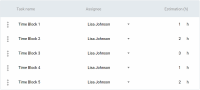
För att göra saken enklare kan du dessutom om möjligt dela upp dessa uppgifter i mindre uppgifter. I stället för att till exempel avsätta en timme för uppgiften ”besvara e-post”, räkna antalet e-postmeddelanden som du har fått den dagen och avsätt 5 minuter för varje e-postmeddelande. På så sätt undviker du att slösa 10 minuter på ett e-postmeddelande och sedan skynda dig att avsluta nästa på 2 minuter (vilket resulterar i många fel) bara för att hinna med ditt opraktiska tidsblock.
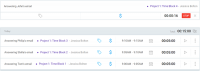
När du väl har valt ut dina prioriteringar och sammanställt en omfattande att-göra-lista är det dags att du definierar exakta tidsblock och markerar dem i din kalender.
Definiera tidsblock
I det andra steget är tiden den viktigaste komponenten – du måste bestämma dig:
- När du behöver blockera tid, genom att definiera specifika start- och sluttider
- Hur länge du behöver blockera tid, genom att definiera uppgiftens varaktighet
När du svarar på dessa frågor ska du komma ihåg att det finns optimala tidsperioder och varaktigheter för varje uppgift – det är bara att ta reda på dem.
När du behöver blockera tid
Enligt vetenskapen om cirkadisk rytm har varje aktivitet en lämplig tidpunkt – det finns en idealisk tid för att sova, äta, koppla av och arbeta med dina prioriteringar. Så om du inte har något val (eller finner denna praxis naturlig för dig) bör du inte sova åtta timmar under dagen och sedan börja arbeta med prioriterade uppgifter klockan tre på morgonen.
Du har troligen redan en historia av att studera eller arbeta, så du vet troligen redan när det är din idealiska tid för arbete – den tid då du är som mest alert, koncentrerad och mest benägen att fokusera utan distraktioner. Detta är den tid då du bör planera dina prioriterade uppgifter – planera andra uppgifter, antingen affärsmässiga eller personliga, runt denna ”bästa” tid, till olika tidsperioder.
Clockify proffstips
Är du fortfarande osäker på vad din optimala tid för produktivitet är? Kolla in vår guide till de bästa tidshanteringsteknikerna för att lära dig hur du kan analysera din biologiska prime time och fastställa din personliga optimala tid för prioriterat arbete.
Alternativt kan du schemalägga din viktigaste, mest brådskande eller helt enkelt svåraste uppgift först på morgonen – detta kallas ”äta upp din groda” och gör det möjligt för dig att frigöra resten av ditt dagliga schema för mer trevliga uppgifter så snart som möjligt.
Hur länge du behöver blockera tiden
Enligt vetenskapen om ultradiana rytmer arbetar människors hjärnor i 90-minuterscykler – och enligt den populära Pomodoro-principen bör du dela upp din arbetsdag i 25 minuters arbetstid och 5 minuters paustid.
Vad får vi ut av detta?
För det första bör du aldrig definiera mer än 90 minuter för ett tidsblock – vetenskapen visar att du inte kan koncentrera dig på en aktivitet utan paus i mer än en och en halv timme på ett kvalitativt sätt.
Både vetenskapen om ultradiana rytmer och Pomodoro-tidshanteringstekniken insisterar på att du ska ta täta pauser – minst 5 minuter efter varje arbetspass. Om du tycker att 90 minuter nonstop för arbete är för mycket kan du i stället välja 25 minuter för dina tidsblock – denna tid är tillräckligt lång för att du ska kunna fokusera fullt ut på något, men tillräckligt kort för att du inte ska tröttna ut dig själv.
Clockify proffstips
För den ultimata Pomodoro-upplevelsen kan du prova Clockify-tillägget för Chrome och Firefox – du får en inbyggd Pomodoro-timer som meddelar dig när ditt 25-minuters arbetspass är klart och påminner dig om när det är dags att återuppta arbetet efter din 5-minuters paus. Du kan också definiera anpassade tider för dina arbetspass och pauser och inkludera en återkommande längre paus.
Och du kan kombinera dessa två typer av föreskrivna tidsblock, beroende på vilken typ av uppgifter du arbetar med – 90 minuter för mer krävande uppgifter och 25 minuter för mindre krävande uppgifter.
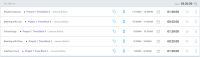
Det här är bara några vetenskapligt baserade förslag på tidsblock – du kanske vill använda dina egna anpassade tidsblock.
När du har bestämt dig för hur du ska hantera dina tidsblock lägger du helt enkelt till dem i din kalender.
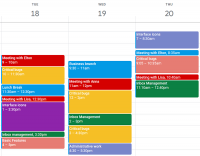
Hantera ditt schema
När du väl har valt vad och definierat när och hur länge, måste du ”agera” på dina löften och följa ditt schema.
Starta med ditt första tidsblock – börja arbeta med det vid den föreskrivna starttiden och sluta arbeta med det vid den föreskrivna sluttiden. Upprepa sedan, tills du når slutet av schemat för idag.
Detta kan tyckas vara det enklaste steget i tidsblockeringsprocessen – du har lagt ut grundreglerna, nu behöver du bara följa dem. Men att agera efter ditt schema blir bara lätt och enkelt när du tar reda på om dina föreskrivna tidsblock fungerar i verkligheten – och det är här som steget med revidering kommer in.
Testa och revidera
När du börjar arbeta med dina tidsblock är det bäst att du spårar tiden på dem medan du arbetar – på så sätt vet du om vissa tidsblock är för korta eller för långa, och du kommer att kunna revidera och förfina dem i framtiden.
Till exempel blockerar du alla dina uppgifter med 25 och 90 minuter, och resultatet av din tidsuppföljning visar att detta fungerar ungefär 80 procent av tiden – men du upptäcker också att vissa uppgifter tar mycket mer eller mindre än så.
Kanske upptäcker du att effektiva möten vanligtvis tar 15 minuter och att du slösar bort de övriga 10 minuterna i ett försök att leva upp till ditt föreskrivna tidsblock.
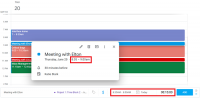
Kanske upptäcker du att du tar 2 timmar på dig att ta itu med kritiska buggar i ditt program, så ditt schema blir en halvtimme kort.
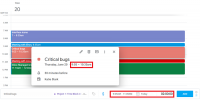
Hursomhelst bör du ändra ditt tillvägagångssätt – nästa gång du skapar ett schema bör du använda dina verkliga tidsuppföljningsresultat för varje uppgift för att definiera tidsblock. Med tidsuppföljning har du redan bevis för att de fungerar, så du vet att du kommer att bli klar i tid.
Tillkommande tips om tidsblockering
Skapa mallar för tidsblockering
Det kan ta tid att blockera tid i kalendern, men du påskyndar saker och ting om du skapar mallar för tidsblockering – du kan skapa tomma tidslägen med start- och sluttider, och bara fylla dem med uppgifter allteftersom du får dem.
Reservera tomma tidsspann för dina vardagliga aktiviteter – reservera till exempel de tider då du tränar, tar en morgondusch och äter frukost.
Du kan också reservera tomma tidsspann för dina prioriterade uppgifter – om du har beräknat din biologiska prime time förstår du när ditt mest effektiva tidsfönster är, och du vet att du alltid ska reservera dessa färdiga tidsspann för dina prioriterade uppgifter.
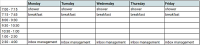
Clockify proffstips
Vill du använda färdiga mallar för tidsblockering för dina uppgifter istället? Vi har tagit fram nio gratis mallar för tidsblockering som du kan ladda ner som PDF och sedan skriva ut eller fylla i i Google Sheets.
Följ temadagar
Du kan göra olika uppgifter under dagen, eller så kan du definiera temadagar då du bara tar itu med en viss typ av uppgifter – Twitters vd Jack Dorsey följer den här metoden, så han spenderar hela tisdagar på produktrelaterade aktiviteter och hela onsdagar på marknadsföringsaktiviteter.
Följs detta kan du blockera dina egna veckodagar endast för specifika uppgifter – blockera till exempel måndagar för möten och kundsamtal, tisdagar för forskningsaktiviteter och onsdagar för administration.
På så sätt fördjupar du dig helt och hållet i en typ av aktivitet, undviker multitasking och ser till att du har de verktyg och det material du behöver för denna typ av uppgift.
Förbli flexibel
Att hålla dig till ett strikt schema säkerställer att du uppnår allt som står på din agenda, men vad händer om något oväntat dyker upp?
För att undvika överraskningar som förstör dina scheman, se till att du blockerar minst en timme varje dag för oväntade uppgifter – om något oväntat inträffar är du täckt, och om inte, har du en extra timme på dig för att jobba med dina redan schemalagda prioriteringar lite mer.
Appar för tidsblockering
När du har förstått allt du behöver veta om tidsblockering behöver du rätt ”utrustning” för att göra övningen snabb och effektiv – i princip behöver du en:
- Time tracker för att spåra tiden för dina aktiviteter i realtid, förstå hur mycket tid du behöver för att slutföra varje uppgift och definiera exakta tidsblock i din kalender
- To-do app, app för uppgiftshantering, organisatör eller planerare, för att hjälpa dig att bättre förstå och hålla ett öga på dina prioriterade uppgifter för idag, eller någon kommande tidsperiod
- Kalenderapp, helst med funktioner för tidsfrister och påminnelser, för att hjälpa dig att planera dina tidsblock och se till att du har tid för allt du måste göra
Här är de bästa apparna för tidsblockering:
- Clockify – app för tidsuppföljning
- Google Calendar – klassisk kalenderapp
- Any.do – mångsidig uppgiftshanterare och kalenderassistent
- Todoist – app för att göra-lista
- Edo Agenda – kalenderorganisatör
- Fantastical 2 – kalenderapp för Mac
- Remember the Milk – app för att göra-lista och uppgiftshantering
- DigiCal – dagsplanering
- Things – app för uppgiftshantering
- TimeBlocks – mobil planerare, kalender, och organisatörsapp
- Jorte – kalender och personlig organisatör
- Cozi – familjeorganisatör
Clockify – tidsregistreringsapp
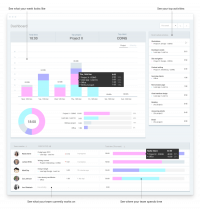
Clockify är en tidsregistreringsapp med effektiva tidsblockeringsfunktioner – du kommer att kunna spåra den tid som du spenderar på dina schemalagda tidsblock när du arbetar med dem, och räkna ut om du behöver göra revideringar för samma tidsblock i framtiden.
Du kommer att kunna:
- Spåra tiden i realtid, till exakt den sekund det verkligen tar dig att slutföra en uppgift
- Lägg till den tid du redan har spenderat på schemalagda tidsblock manuellt på sidan Time Tracker, eller i en tidtabellsvy
- Gör uppskattningar för dina tidsblock, och jämför om du verkligen lever upp till dessa uppskattningar
- Analysera den tid du har spenderat på projekt och uppgifter i Weekly, Detaljerade och sammanfattande rapporter
- Använd integrationen med Google Kalender för att spåra tiden för schemalagda händelser och uppgifter utan att någonsin lämna Google Kalender
Du kommer också att kunna definiera fyra olika typer av timpriser och få den tid du spårade på schemalagda tidsblock automatiskt beräknad till inkomster i rapportsektionen i appen.
Förelig för: Webb, Windows, Linux, Mac, iOS, Android, Chrome, Firefox
Google Calendar – klassisk kalenderapp
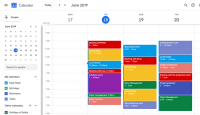
Google Calendar är en klassisk kalenderapp där du kan schemalägga händelser, uppgifter och påminnelser i visuella tidsblock – varje kalenderpost representerar ett tidsblock.
Du kommer att kunna:
- Skapa olika färgkodade kalendrar för olika delar av ditt liv
- Planera perioder med fokuserad tid och schemalägg påminnelser för upprepade tidsblock/uppgifter
- Planera möten med grupper när alla är tillgängliga genom att analysera föreslagna tider
- Lägg till händelser och planera möten med lagkamrater från hela världen
- Detektera dina exakta arbetstider, så att dina lagkamrater vet när du är tillgänglig
- Aktivera skrivbordsmeddelanden för att påminnas om nästa tidsblock/uppgift i din agenda
Google Kalenders highlight-funktion hjälper dig att påminna dig om din dagliga agenda – varje morgon innan du börjar din arbetsdag (runt klockan 5 på morgonen) får du ett automatiskt e-postmeddelande med en sammanfattning av de händelser/påminnelser/uppgifter som väntar dig den dagen.
Förelig för: Web, iOS, Android, Chrome, Firefox
Any.do – mångsidig uppgiftshanterare och kalenderassistent
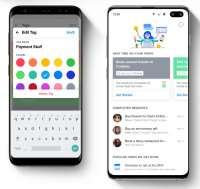
Any.do är en allomfattande uppgiftshanterare med funktionerna i en klassisk kalender-, påminnelse- och planeringsapp. Du kommer att kunna planera och genomföra ditt tidsblockeringsschema samt samarbeta med andra i ett gemensamt tidsblockeringssystem.
I huvudsak får du:
- Lägg till uppgifter, prioritera rätt uppgifter, organisera dem som listor och dela upp dem i deluppgifter
- Hantera delade projekt
- Definiera återkommande uppgifter och ställ in påminnelser för dem
- Lägg till händelser och uppgifter i din kalender, och njut sedan av deras kombinerade vy som belyser dina upptagna timmar och lediga tidsblock
- Få alla dina uppgifter med lägre prioritet omplanerade automatiskt för att lämna mer utrymme för prioriteringar
Höjdpunkten i den här kalenderappen är dess funktioner för röststyrning – du får en chans att lägga till händelser och uppgifter genom diktering, be om dagens dagordning på distans samt ta itu med dina att-göra-listor handsfree.
Förelig för: Web, Windows, Mac, iOS, Android, Chrome, Firefox
Todoist – app för att göra-listor
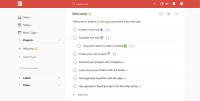
Todoist är den ultimata appen för att göra-listor, en som erbjuder en rad funktioner för uppgiftshantering samt ett antal integrationer och synkroniseringsalternativ.
I gist kan du:
- Skapa uppgifter och uppdrag och gruppera dem i projekt
- Definiera deadline för uppgifter
- Orderar uppgifter efter prioritetsnivå med färgkodade flaggor
- Skapa och hantera att-göra-listor
- Samarbeta med andra om projekt och uppgifter
- Ladda upp ytterligare material till att-göra-objekt, och lägg till upplysande kommentarer till dem
Todoist erbjuder en mer avrundad upplevelse av uppgiftshantering än de flesta liknande appar, genom att låta dig hantera dina projekt som tidsblock i en kalendervy och som Gantt-diagram – du kommer att kunna visa alla dina projekt med deras respektive tidsfrister, projektleveranser och beroenden.
Förelig för: Du kan enkelt spåra tiden för Todoist-uppdrag med Clockify-Todoist-integrationen.
Edo Agenda – agendaorganisatör
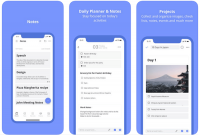
Edo Agenda är en agendaorganisatör och ett personligt arbetsområde som är tänkt att hjälpa dig att bli mer produktiv, samtidigt som det finns tillräckligt med tid för dig att utöva din kreativa sida på kreativa uppgifter.
Det viktigaste elementet i agendaorganisatören är dagboksvyn – i den kan du definiera uppgifter, lägga till påminnelser för dem och gruppera dem efter typ eller projekt. Om en uppgift inte relaterar till andra uppgifter (eller inte har en definitiv deadline) kan du definiera den som ”flytande” och placera den i gruppen med uppgifter som inte har ett ämne eller en deadline.
Den här appen är en annan som synkroniserar sömlöst med Google Kalender, så du kommer inte att ha några problem med att omvandla dina planer, uppgifter och händelser till raka tidsblock i kalendern.
Höjdpunkten i appen Edo Agenda är att du kan associera dina uppgifter med bilder – när du till exempel skapar en inköpslista kan du använda bilder som referens till dina matvaror och checka ut dem i stället för vanliga skriftliga uppgifter.
Tillgänglig för: Web, Android, iOS
Fantastical 2 – Kalenderapp för Mac
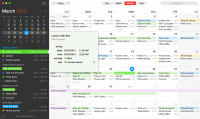
Fantastical 2 är en kalenderapp för Mac med de vanliga tidsblockeringsvänliga kalenderfunktionerna – du kan omorganisera ditt schema efter prioriteringar i teamet, men också duplicera händelser i olika kalendrar och visa din veckoagenda med ett par klick.
Du kommer att kunna:
- Visa kartor som visar de platser där du har schemalagda händelser
- Använda dig av olika kalenderuppsättningar som är avsedda att förbättra din schemaläggning
- Skapa påminnelser för dina tidsblockade händelser och uppgifter på ett ögonblick genom att börja en mening med ”påminnelse” eller ”påminna mig om att”
- Njut av en fullständig kalendervy för de tidsblock du hade schemalagt per dag, vecka, månad eller år
Den viktigaste funktionen i appen är dess minifönster – det här Fantastical 2-fönstret bor i menyraden och låter dig skapa, visa och redigera händelser, uppgifter och påminnelser på ett snabbare sätt.
Förelig för: Om du är Mac-användare kan du använda Clockify för att spåra tiden i Pomodoro-intervaller direkt från appen.
Remember the Milk – app för att hantera uppgifter och göra-listor
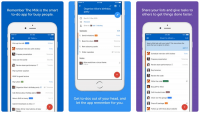
Remember the Milk är en app för att hantera uppgifter och göra-listor som är tänkt att hjälpa dig att hantera dina göra-listor – särskilt om du har ett hektiskt schema och riskerar att glömma bort dina prioriteringar (som att köpa mjölk).
Du kommer att kunna:
- Notera uppgifter och att-göra-uppdrag i en enkel arbetsyta
- Definiera påminnelser för varje uppgift och ställ in dem så att de kommer till dig via Twitter, text eller e-post
- Dela listor och delegera uppgifter till andra
- Organisera och kategorisera dina uppgifter med prioritetsnivåer, taggar, tidsfrister med mera
- Sök efter uppgifter, anteckningar och spara sedan dina viktigaste sökningar som ”smarta listor” för enklare åtkomst
Den utmärkande funktionen i Remember the Milk är den senaste integrationen med Google Assistant – när du instruerar din assistent att lägga till en uppgift i listan meddelar assistenten dig när uppgiften är förfallen. Genom att använda en liknande kedja av kommandon kan du instruera assistenten att delegera en uppgift till en kollega eller vän.
Tillgängligt för: Web, Windows, Mac, Linux, iOS, Android, BlackBerry, Apple Watch, Microsoft Edge, Chrome, Firefox, Safari
DigiCal – daglig planerare
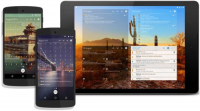
DigiCal är en okomplicerad daglig planerare i sin kärna, men med flera kalendervyer, widgetar, en kalenderkatalog och integrationer med flera anmärkningsvärda onlinekalendrar.
I den här appen får du:
- Skriv in möten och visa dem sedan i 7 olika kalendervyer, inklusive en daglig, veckovis, månadsvis eller kalenderöversikt över dina händelser
- Njut av 6 funktionella widgetar och 9 förinställda teman
- Synkronisera och planera ditt eget schema enligt officiella TV-tablåer – kryssa för din tid blockerade uppgifter, men missa heller aldrig en viktig match på grund av det
- Synkronisera med de mest populära online-kalendrarna, som Google Calendar, Exchange och Outlook.com
Den utmärkande funktionen i den här appen är väderprognosen, vilket gör den till en perfekt följeslagare för utomhusfotografer – du kommer att kunna samordna dina utomhushändelser och uppgifter enligt utomhustemperaturen, molnen, vindförhållandena samt tiderna för soluppgång och solnedgång.
Tillgänglig för: Android
Things – app för uppgiftshantering
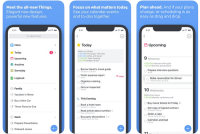
Things är en annan app för uppgiftshantering med en dagboksliknande vy – du kan göra att göra listor, sammanställa inköps- och matlistor, visa uppgifter grupperade efter projekt och lägga till anteckningar till dem. Allt enligt metoden Getting Things Done.
Du kan blockera tid för händelser i en enkel kalendervy och sedan gruppera dem efter typ – arbete, privat, familj eller någon annan anpassad klassificering du vill.
Du kommer också att kunna:
- Samla in uppgifter som ännu inte har kategoriserats och lagra dem i Inbox-sektionen i appen
- Skapa projekt, lägg till motsvarande uppgifter som du kan bocka av och sedan dela in dem i underrubriker, för enklare hantering
- Skapa områden och gruppera relaterade projekt tillsammans
Höjdpunkten i den här appen är schemaläggningsfunktionerna – du kommer att kunna gruppera uppgifter efter vilken tid på dagen de måste hanteras:
- I dag – avsnittet med alla dina prioriteringar för den dagen
- På kvällen – avsnittet för alla dina prioriteringar som du inte planerar att ta itu med förrän på kvällen
- Komande – avsnittet med uppskjutna och automatiskt genererade uppgifter
- Varje gång – uppgifter som du egentligen inte har blockerat tid för ännu, men som du kan ta itu med när som helst
- Someday – fler uppgifter som du egentligen inte har blockerat tid för ännu, men som måste göras vid en viss tidpunkt
Tillgängligt för: Mac, iOS
TimeBlocks – mobil planerare, kalender och organisatörsapp
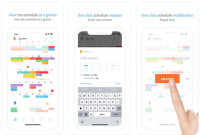
TimeBlocks är en mobil planerare och kalenderapp som är tänkt att hjälpa dig att effektivisera din affärs- och personliga schemaläggning.
Du kommer att kunna:
- planera händelser, att-göra-och definiera tillhörande minnesanteckningar och larm
- drag & drop dessa händelser och att-göra-till och från kalendern, samt redigera dem enkelt
- registrera, organisera och analysera från upplevelser från ditt liv
- sätt påminnelser för födelsedagar, semestrar, familjejubileer, och händelser
- visa grafiska representationer av dina kalenderhändelser och uppgifter i cirkeldiagram
Färgkodningsfunktionerna i den här appen gör den särskilt värd att prova – du kommer att kunna definiera dina kalendrar och uppgifter med vilka färger du vill, samt gruppera relaterade uppgifter och händelser efter färg, för enklare kalendernavigering.
Förelig för: Android, iOS
Jorte – kalender och personlig organisatör
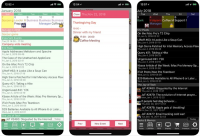
Jorte är i huvudsak en internationell personlig organisatör och händelsekalender – den kallas den mest fullt fungerande kalenderappen på marknaden, och funktionerna tyder på det.
Du kommer att kunna:
- lägga händelser, uppgifter och påminnelser till din evenemangskalender
- spåra hur många dagar som återstår innan du måste slutföra en uppgift eller delta i ett evenemang, med hjälp av nedräkningsfunktionen
- njuta av en månads-, vecko- och dagsvy över dina händelser, uppgifter och påminnelser, för att få full koll på ditt kompletta schema
- förhöj din upplevelse av tidsblockering genom att anpassa dina typsnitt (de flesta OTF- och TTF-typsnitt stöds)
- använd dig av månkalendern
Kanske är de utmärkande funktionerna i Jorte dess synkroniseringsfunktioner – du kommer att kunna synkronisera med Google Calendar, Evernote och Microsoft Office 365.
Du kommer dessutom att kunna njuta av dessa funktioner på mer än 25 språk, t.ex. kinesiska, franska, tyska, men även katalanska och grekiska.
Tillgänglig för: Du kan lägga till aktiviteter på en att-göra-lista, synkronisera dem med andra familjemedlemmars lediga tider och ställa in påminnelser för att se till att alla alltid håller sig uppdaterade.
I enlighet med etiketten ”familjeorganisatör” kan du:
- Skapa, dela och visa gemensamma inköps- och matlistor
- Notera in och glöm aldrig bort familjejubileer, söndagsgrillningar eller födelsedagsfester
- För en familjedagbok, och fånga de familjestunder du blockerat tid för
- Blocka tid för återkommande händelser och ta itu med dem enligt schema
Om du installerar appens skärmwidget kan du också få tillgång till alla dina delade kalendrar, checklistor för att göra saker och inköpslistor så snabbt som möjligt.
Förelig för: I slutändan, är tidsblockering en tidshanteringsteknik för dig?
Kort sagt – ja.
Det finns flera fördelar med tidshanteringstekniken tidsblockering, vilket gör den till ett perfekt val när du letar efter ett enkelt sätt att planera och hantera dina personliga och affärsmässiga uppgifter (och se till att de inte sammanfaller):
Det tvingar dig att fokusera på prioriteringar
När du gör den första planen för dina tidsblockeringar kommer du att känna dig sugen på att blockera så mycket kvalitetstid som möjligt för dina viktigaste uppgifter. Du kommer också att känna en vilja att blockera tiderna tidigt på morgonen för uppgifter som är både viktiga och brådskande.
Det minskar uppskjutandet och distraktioner
När du har en uppgift schemalagd i din kalender, med föreskrivna start- och sluttider, kommer du att känna en vilja att leva upp till den föreskrivna tiden, eller till och med överträffa den – så du kommer att vara mindre benägen att skjuta upp eller falla offer för distraktioner.
Det gör dig realistisk när det gäller din tid och ditt arbete
Att säga att du kommer att avsluta ett projektutkast i dag är i bästa fall en optimistisk gissning om du inte har uppgiften nedskriven i ditt schema, med den förväntade tiden som det kommer att ta att slutföra den – och tidsblock ger dig just det.
Det hjälper dig att hålla reda på hur du spenderar din tid
Med tidsblockering delar du i princip upp din dag i fördefinierade tidsintervall – till exempel 1 timme för administrativt arbete, 1 timme för att svara på dagliga e-postmeddelanden och 3 timmar för när du behöver utarbeta ett projektförslag.
Så mycket som den tid du blockerar i din kalender fungerar som din guide för att överleva din fullspäckade att-göra-lista, fungerar den också som en påminnelse om vad du har åstadkommit hittills och hur mycket tid du har spenderat på vissa uppgifter. Dessa uppgifter gör att du kan ompröva ditt schema, och om det faktum att du deltar i möten i fyra timmar varje dag hindrar dig från att fokusera på andra viktigare saker.
Det hjälper dig att ha tid för allt
Om du är orolig för att du inte har spenderat tillräckligt med tid med dina barn på sistone, schemalägg ett dedikerat tidsblock varje dag bara för dem.
Om du har en viktig familjemiddag inom kort, blockera kvällen den dagen för den, och låt inte någon ursäkt hindra dig från att delta.
Om du vill arbeta med en kreativ hobby, schemalägg en timme varje vecka för det, och håll dig till den tiden.
Detta är en av de största fördelarna med denna teknik för tidsplanering – du kommer inte bara att reservera och spara tillräckligt med tid för dina arbetsaktiviteter, utan du kommer också att spara tid för avkoppling, hobbies, familj och vänner, eller vad du vill.